Базовый интерфейс для просмотра и редактирования таблиц внешних баз данных в программе. Вызвать диалоговое окно можно любым из следующих способов:
 Панель:Используя кнопки Диспетчера
подключения к БД
Панель:Используя кнопки Диспетчера
подключения к БД  , в Диспетчере подключения к БД
выбрать шаблон связи, шаблон метки или таблицу и нажать кнопку
"Просмотреть таблицу" или "Редактировать таблицу".
, в Диспетчере подключения к БД
выбрать шаблон связи, шаблон метки или таблицу и нажать кнопку
"Просмотреть таблицу" или "Редактировать таблицу". 
 Меню: Меню "БДСвязь"
Меню: Меню "БДСвязь"
 "Просмотр данных"
"Просмотр данных"  "Просмотреть внешнюю таблицу",
"Редактировать внешнюю таблицу", "Просмотреть связанную таблицу"
или "Редактировать связанную таблицу". (Отображает диалоговое окно
для выбора таблицы базы данных, которую необходимо открыть.)
"Просмотреть внешнюю таблицу",
"Редактировать внешнюю таблицу", "Просмотреть связанную таблицу"
или "Редактировать связанную таблицу". (Отображает диалоговое окно
для выбора таблицы базы данных, которую необходимо открыть.)В окне просмотра данных отображается содержимое записей выбранной таблицы БД. В окне просмотра данных содержится набор кнопок, окно таблицы для просмотра и редактирования записей и навигационная панель для перелистывания записей в окне. После открытия окна просмотра данных в строку меню добавляется меню "Просмотр данных". Нажав правую кнопку мыши на строке заголовка и выбрав в контекстном меню соответствующую опцию, пользователь может задать для окна просмотра данных возможность его закрепления или прикрепления якорем.
Внешний вид
окна просмотра данных управляется системными настройками
компьютера, для изменения которых используется Панель управления
Windows. Текст в ячейках выводится цветом, заданным для текста в
окне. Если таблица базы данных открыта только для чтения, фон ячеек
имеет цвет, заданный для фона трехмерных объектов (по умолчанию —
светло-серый). Если таблица открыта для редактирования, фон ячеек
имеет цвет, заданный для фона окна (по умолчанию — белый). Текст и
фон выделенных ячеек изображаются цветами, заданными в системе для
выделенных элементов.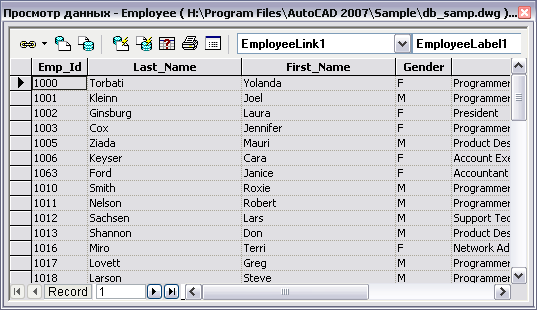
В окне просмотра данных находятся следующие кнопки:
Позволяют создавать связи, просматривать связанные записи и графические объекты.
Создание связи между выделенной строкой (строками) таблицы базы данных и одним или несколькими графическими объектами. В окне просмотра данных по выбранным шаблонам связи и метки можно создать связь и, если необходимо, метку. Для того чтобы задать текущий режим создания связей, следует нажать кнопку "Параметры связей и меток". Доступны три режима:
Создаются связи с одним или несколькими графическими объектами; метки при этом не образуются. Если в текущем чертеже уже имеются выбранные объекты, создаются связи с каждым из них. Если выбранных объектов нет, программа предлагает указать, к каким объектам должны присоединяться связи.

Создание свободной метки, не относящегося к какому-либо графическому объекту. Точки вставки меток указывает пользователь.

Создаются связи с одним или несколькими графическими объектами и соответствующие метки. Если в текущем чертеже уже выбраны объекты, создаются связи с каждым из них. Если выбранных объектов нет, программа предлагает указать, к каким объектам должны присоединяться связи.

Просмотр связанных объектов в чертеже
Выбор графических объектов текущего чертежа, связанных с выделенной в окне просмотра данных строкой или строками.

Просмотр связанных записей в окне просмотра данных
Выделение в окне просмотра данных тех записей, которые связаны с выбранными графическими объектами чертежа.

Автопросмотр связанных объектов в чертеже
Автоматический выбор связанных графических объектов текущего чертежа при выделении какой-либо записи окна просмотра данных.

Автопросмотр связанных записей в окне просмотра данных
Автоматическое выделение связанных записей в окне просмотра данных при выборе графических объектов текущего чертежа.

Печать содержимого окна просмотра данных активным в настоящий момент системным принтером Microsoft® Windows®.

Параметры окна просмотра данных и запросов
Вызов диалогового окна "Параметры окна просмотра данных и запросов", параметры которого задают порядок взаимодействия и отображения связанных записей окна просмотра данных и графических объектов текущего чертежа.

Запрос, возврат к запросу, возврат к выбору по связи
Вызов одного из диалоговых окон "Новый запрос", Редактор запросов или "Выбор по связи" в зависимости от способа открытия окна просмотра данных. Если окно просмотра данных было открыто для просмотра или редактирования таблицы БД, кнопка носит название "Запрос" и вызывает диалоговое окно "Новый запрос". Если окно просмотра данных было открыто для просмотра результатов запроса, кнопка носит название "Возврат к запросу" и осуществляет возврат к Редактору запросов. Если окно просмотра данных было открыто для возврата к результатам выбора по связи, кнопка носит название "Возврат к выбору по связи" и вызывает диалоговое окно "Выбор по связи".

Создание нового или выбор имеющегося шаблона связи. На его основе создаются новые связи в текущем чертеже. Для создания нового шаблона связи нужно выбрать из списка значение "Новый шаблон связи", а затем нажать кнопку подменю "Связь".
Создание нового или выбор имеющегося шаблона метки. На его основе создаются новые метки в текущем чертеже. Для создания нового шаблона метки нужно выбрать из списка значение "Новый шаблон метки", а затем установить в меню "Параметры связей и меток" текущим один из следующих пунктов: "Создавать свободные метки" или "Создавать прикрепленные метки". Если для выбранной таблицы базы данных в текущем чертеже не определен шаблон связи, открывается диалоговое окно "Новый шаблон связи".
Здесь отображается подмножество записей таблицы базы данных. Выбор ячеек, записей и столбцов осуществляется с помощью следующих элементов интерфейса:
Нажатие правой кнопки на заголовке столбца (или нескольких выделенных столбцов) открывает контекстное меню, состоящее из следующих пунктов.
Вызов диалогового окна "Сортировка", в котором можно задать до пяти критериев сортировки записей в окне просмотра данных.
Маленький треугольник в заголовке столбца указывает, что данные отсортированы по этому столбцу.
Скрытие всех выделенных столбцов в окне просмотра данных. Из таблицы столбцы при этом не удаляются.
Показ всех ранее скрытых столбцов в окне просмотра данных. Опция доступна, только если в таблице имеются скрытые столбцы.
Фиксация всех выделенных столбцов так, чтобы они не перемещались при горизонтальной прокрутке. Опция доступна, только если выделены один или несколько смежных столбцов.
Отмена фиксации всех столбцов; после этого они начинают перемещаться при горизонтальной прокрутке. Опция доступна, только если в таблице имеются фиксированные столбцы.
Режим выравнивания данных в текущем столбце. Стандартный означает, что числовые данные выравниваются вправо, а все остальные влево. Названия других режимов (Влево, По центру и Вправо) в пояснениях не нуждаются.
Вызов диалогового окна "Поиск", с помощью которого можно найти требуемое значение в таблице. Поиск производится только в пределах выделенного столбца.
Вызов диалогового окна "Замена", с помощью которого можно найти требуемое значение в таблице и заменить его на другое. Замена производится только в пределах выделенного столбца. Опция доступна только для таблиц баз данных, открытых в режиме редактирования.
Нажатие правой кнопки на выделенной ячейке открывает контекстное меню, состоящее из следующих пунктов.
Просмотр графических объектов текущего чертежа, связанных с выделенной записью базы данных.
Установка связи текущей записи с графическим объектом. В окне просмотра данных по выбранным шаблонам связи и метки можно создать связь и, если необходимо, метку. Пользователь может указать, что именно нужно создать (связь, свободную метку или прикрепленную метку), используя расположенное здесь же подменю "Параметры связей и меток".
Здесь выбирается режим создания связей. Пользователь указывает, что именно нужно создать (связь, свободную метку или прикрепленную метку) при выборе опции "Связь!" этого же контекстного меню.
Вызов диалогового окна "Поиск", с помощью которого можно найти требуемое значение в таблице. Область поиска при работе функции "Найти" ограничивается тем столбцом, в котором находится выделенная в текущий момент ячейка.
Вызов диалогового окна "Замена", с помощью которого можно найти требуемое значение в таблице и заменить его другим. Область поиска при работе функции "Заменить" ограничивается тем столбцом, в котором находится выделенная в текущий момент ячейка. Опция доступна только для таблиц баз данных, открытых в режиме редактирования.
Изменение значения в выбранной ячейке. Опция доступна только для таблиц баз данных, открытых в режиме редактирования.
Очистка текущей ячейки и перенос значения из нее в буфер обмена. Опция доступна только для таблиц баз данных, открытых в режиме редактирования.
Копирование значения из текущей ячейки в буфер обмена.
Вставка в выделенную ячейку значения, хранящегося в буфере обмена. Опция доступна только для таблиц баз данных, открытых в режиме редактирования.
Очистка текущей ячейки. Опция доступна только для таблиц баз данных, открытых в режиме редактирования.
Нажатие правой кнопки на заголовке записи (или нескольких выделенных записей) открывает контекстное меню, состоящее из следующих пунктов.
Просмотр графических объектов текущего чертежа, связанных с выделенными записями базы данных.
Создание связи между выделенной строкой (строками) таблицы и одним или несколькими графическими объектами. В окне просмотра данных по выбранным шаблонам связи и метки можно создать связь и, если необходимо, метку. Пользователь может указать, что именно нужно создать (связь, свободную метку или прикрепленную метку), используя расположенное здесь же подменю "Параметры связей и меток".
Здесь выбирается режим создания связей. Пользователь указывает, что именно нужно создать (связь, свободную метку или прикрепленную метку) при выборе опции "Связь!" этого же контекстного меню.
Копирование выделенных записей в буфер обмена.
Удаление выделенных записей. Опция доступна только для таблиц баз данных, открытых в режиме редактирования.
Добавление в конец таблицы новой записи с пустыми значениями полей. Опция доступна только для таблиц баз данных, открытых в режиме редактирования.
Снятие пометок с выделенных записей окна просмотра данных.
Контекстное меню заголовка таблицы
Нажатие правой кнопки мыши на заголовке таблицы (серой ячейке в ее левом верхнем углу) открывает контекстное меню, состоящее из следующих пунктов.
Сохранение всех сделанных изменений в таблице БД и закрытие окна просмотра данных. Опция доступна, только если таблица базы данных была открыта в режиме редактирования и пользователь изменил что-либо в ней.
Отмена всех изменений, сделанных в течение сеанса, и закрытие окна просмотра данных. Опция доступна, только если таблица базы данных была открыта в режиме редактирования и пользователь изменил что-либо в ней.
Показ всех ранее скрытых столбцов в окне просмотра данных.
Отмена фиксации всех столбцов; после этого они начинают перемещаться при горизонтальной прокрутке.
Снятие пометок со всех записей окна просмотра данных.
Открытие окна предварительного просмотра подготовленного отчета.
Вывод содержимого окна просмотра данных на системный принтер Windows.
Вызов диалогового окна "Формат", с помощью которого можно управлять представлением информации в окне просмотра данных.
Служит для быстрого пролистывания записей в окне просмотра данных. Состоит из следующих кнопок:
Переход к первой записи.
Переход к предыдущей записи.
Переход к следующей записи.
Переход к последней записи.
Предварительный просмотр перед печатью
Загрузка в окно просмотра данных изображения, показывающего, как текущая таблица будет выглядеть в печатном виде. В этом режиме становятся не доступными все кнопки инструментов в окне просмотра данных. Навигационная панель также исчезает. Вызвать диалоговое окно можно любым из следующих способов:
 Меню: Просмотр данных
Меню: Просмотр данных
 Предварительный просмотр
Предварительный просмотрВызов системного диалогового окна "Печать".
Вывод изображения следующей страницы таблицы базы данных.
Вывод изображения предыдущей страницы таблицы базы данных.
Переключение между режимами показа одной и двух страниц. В режиме показа двух страниц имя кнопки заменяется на "Одна страница".
Увеличение изображения страницы так, чтобы можно было рассмотреть более мелкие детали.
Уменьшение изображения страницы так, чтобы можно было видеть большую часть таблицы базы данных.
Выход из режима предварительного просмотра и восстановление таблицы в окне просмотра данных.